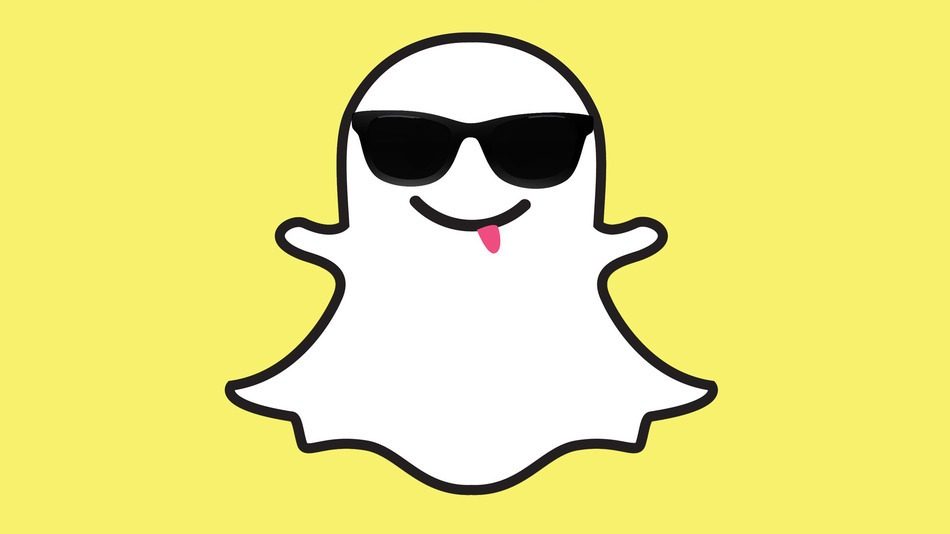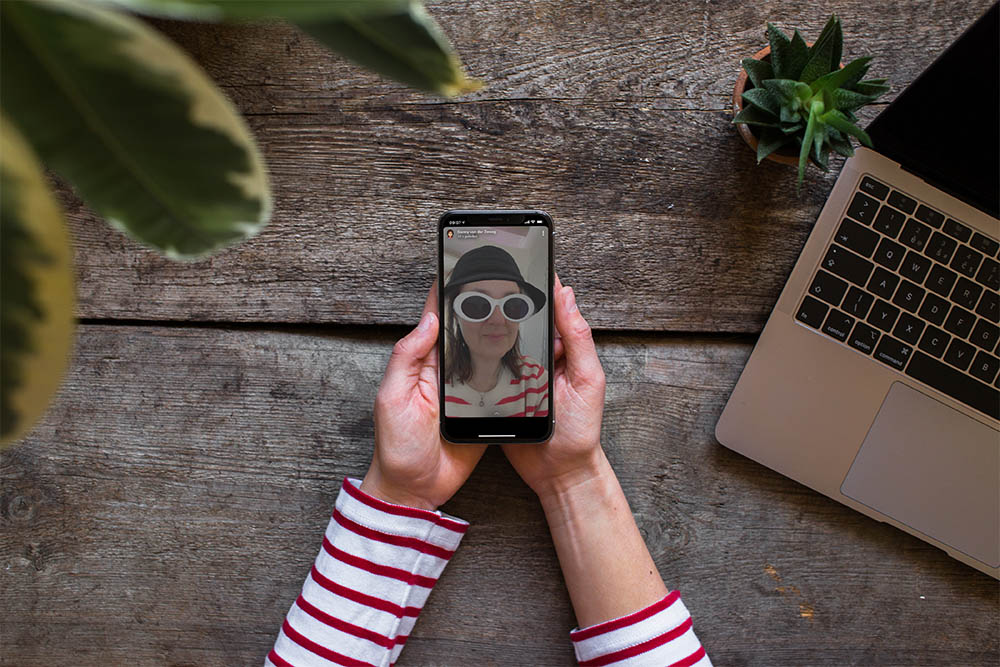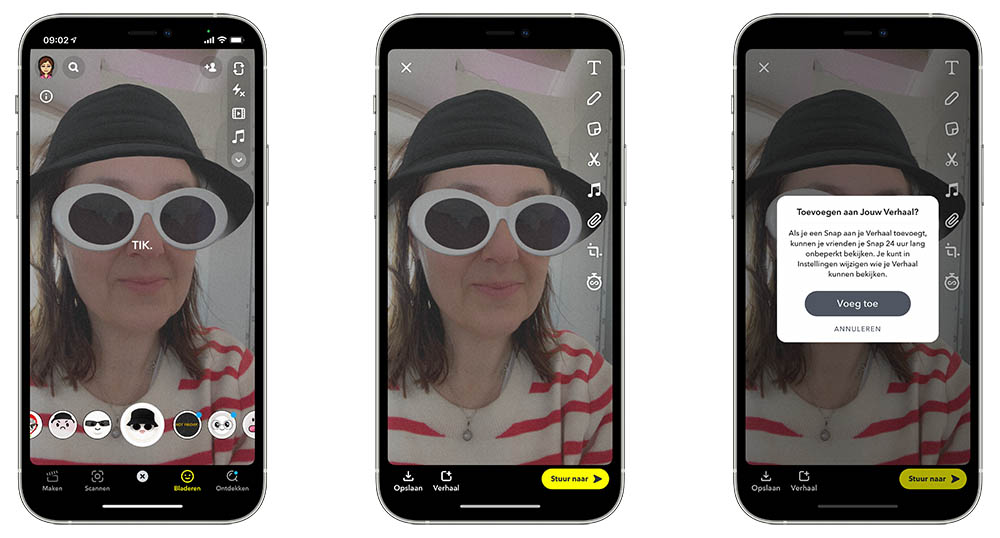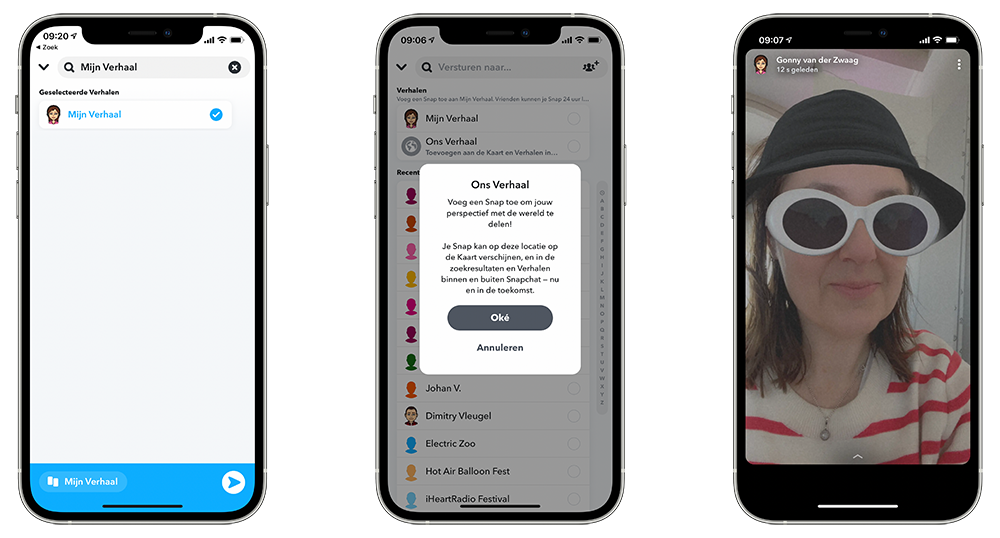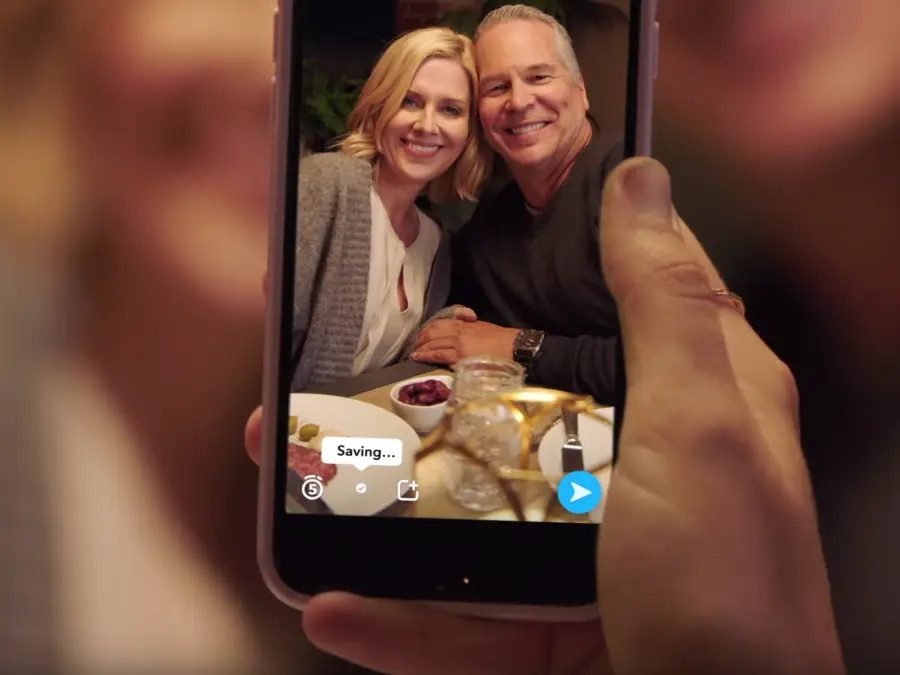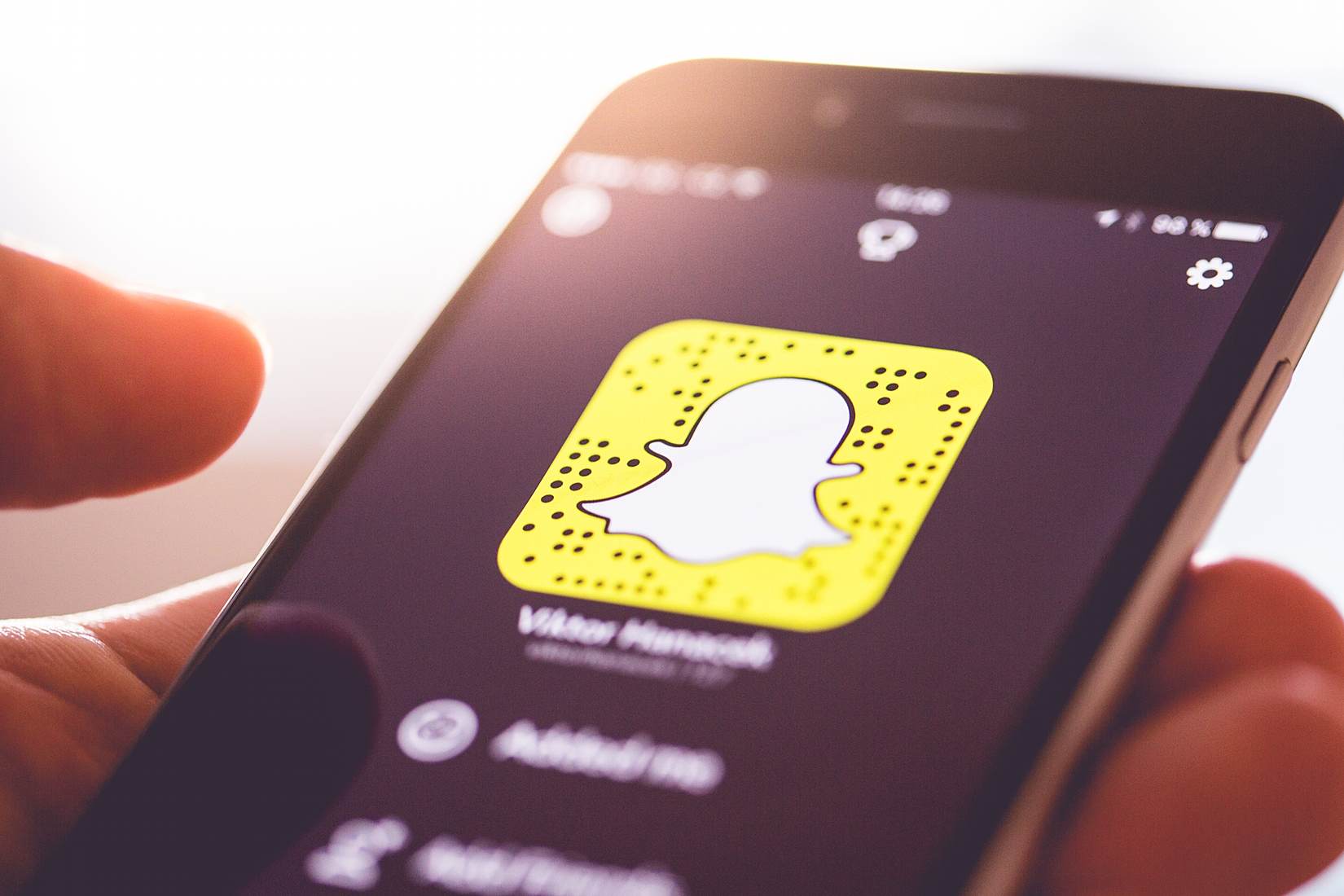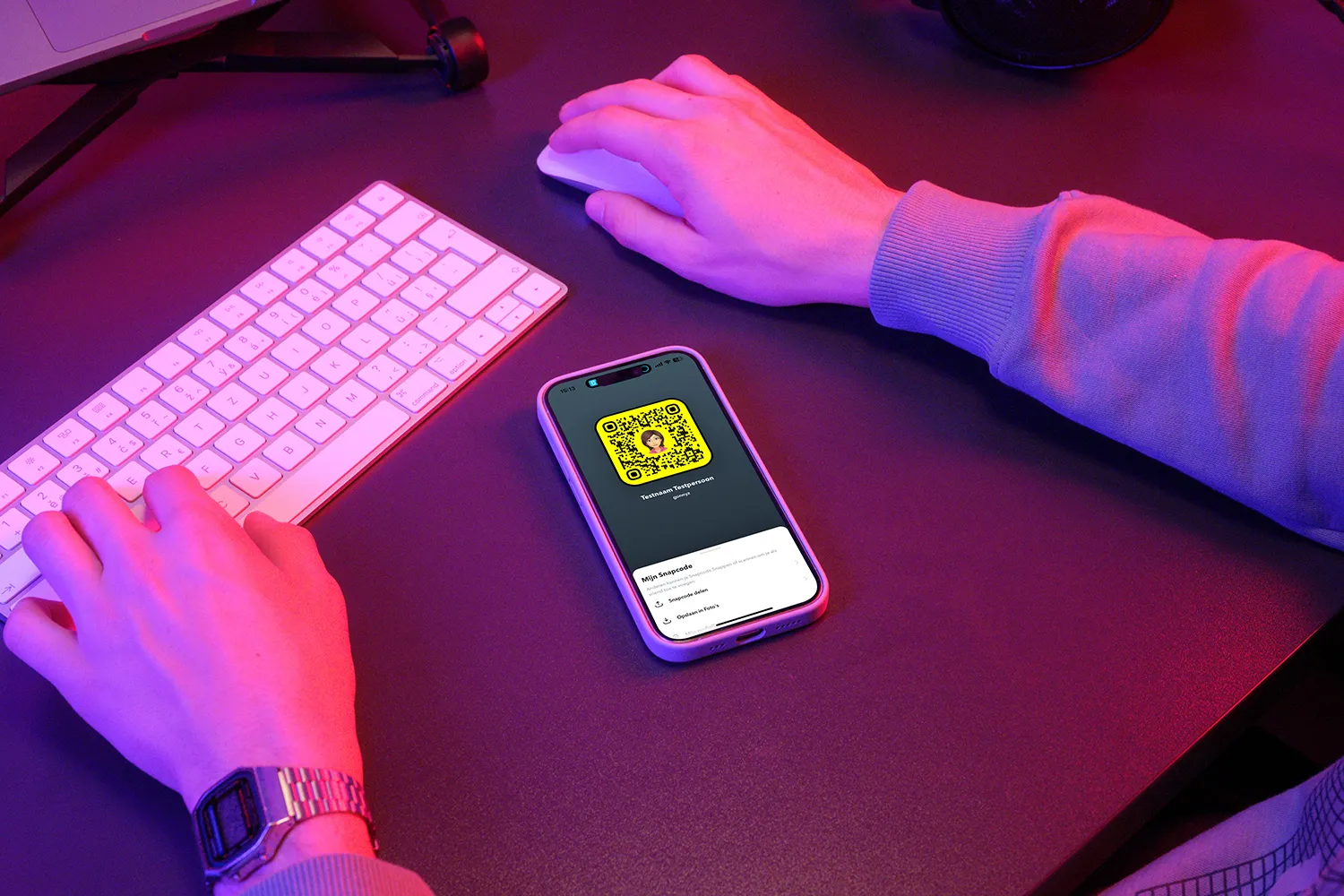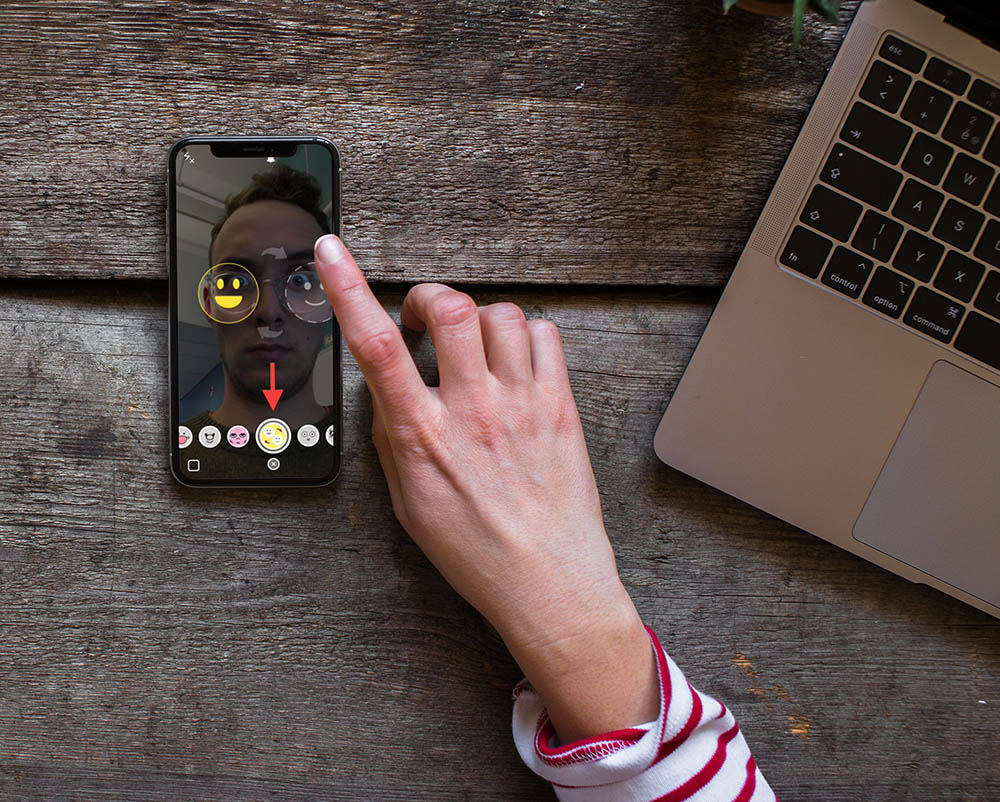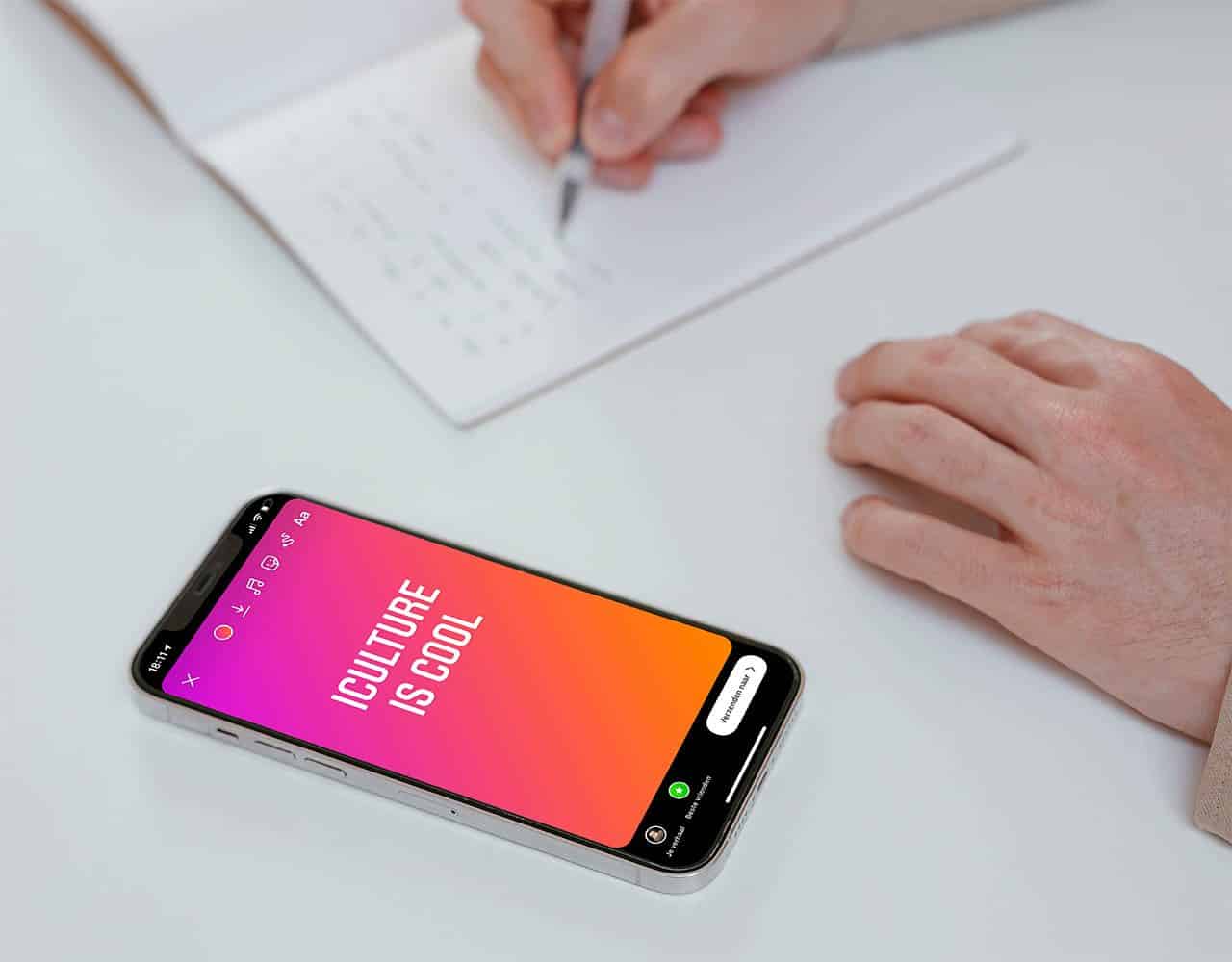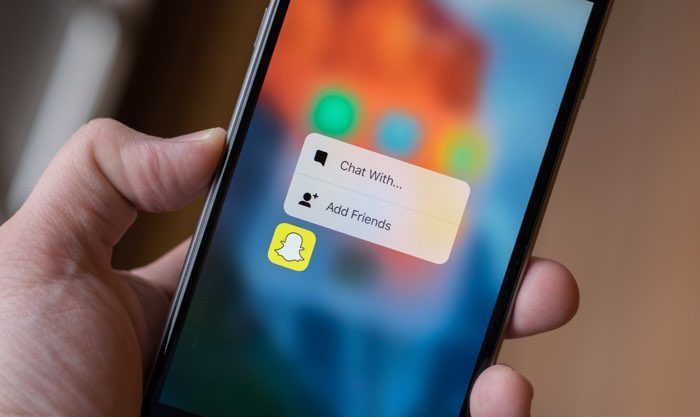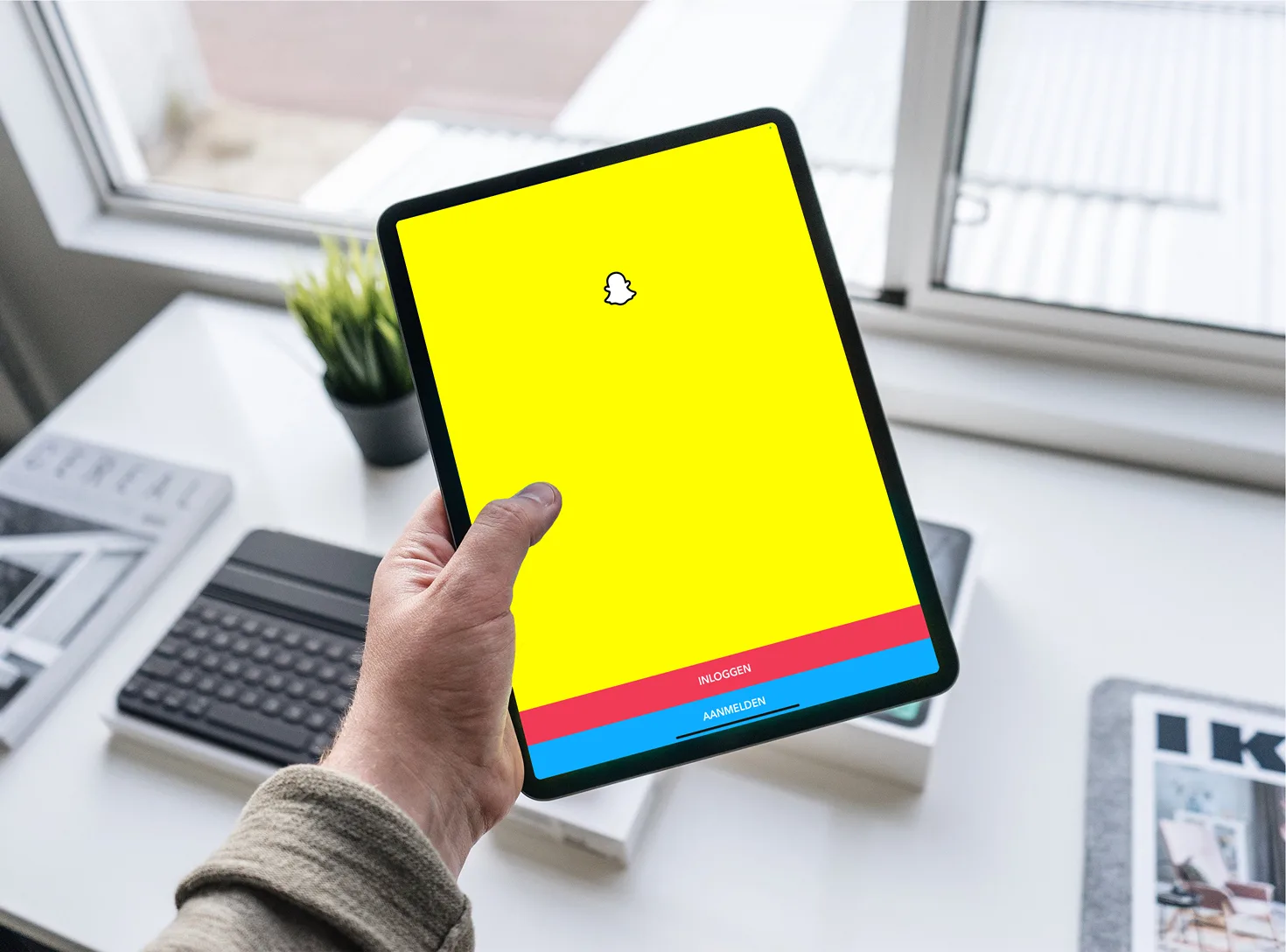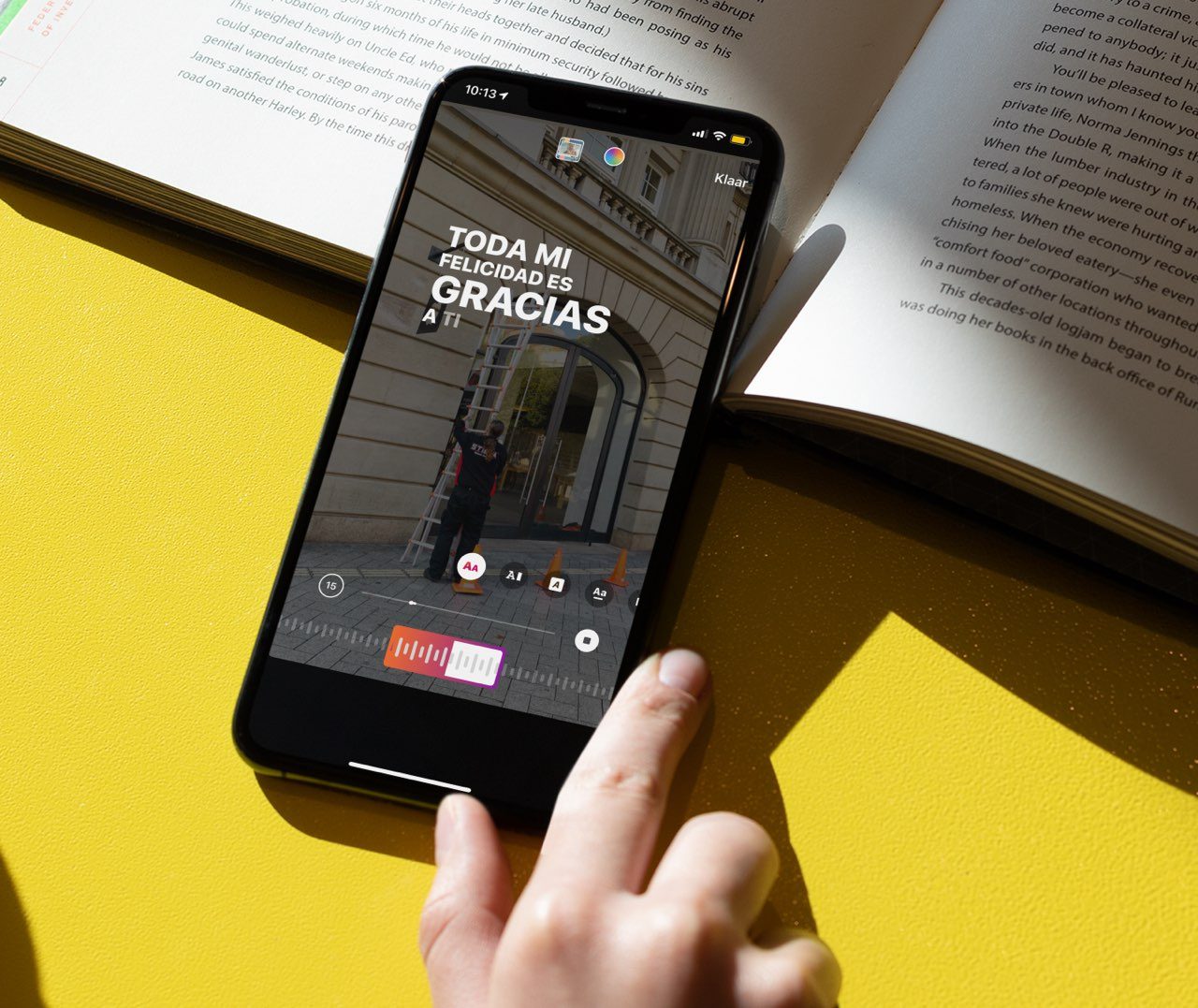Snapchat Verhalen
Snapchat is begonnen als app waarmee je foto’s en video’s naar vrienden kunt versturen, die na enkele seconden voorgoed verdwijnen. Sinds de start zijn er steeds meer extra functies toegevoegd aan de app en de bekendste is waarschijnlijk Snapchat Verhalen (Stories). Hiermee deel je foto’s en video’s met al je vrienden en zijn ze 24 uur lang te bekijken. De functie is zo’n groot succes geworden, dat onder meer Instagram en Facebook het hebben gekopieerd.
Zelf aan de slag met Snapchat Verhalen? We helpen je in dit artikel graag op weg!
Zelf Snapchat Verhalen maken
Foto’s en video’s die je maakt met de camera van Snapchat kun je in één klik toevoegen aan je Verhaal:
- Maak een foto of video en bewerk deze eventueel met teksten, filters en stickers. In onze Snapchat handleiding lees je hoe dat werkt.
- Tik linksonder op Verhaal (te herkennen aan het vierkantje met plusteken).
- Bevestig dat je een verhaal wilt maken.
De foto of video is nu gedurende 24 uur te zien voor vrienden.
Je kunt ook op de gele knop rechtsonder klikken. Je krijgt dan de optie om je foto of video naar vrienden te verzenden, maar tegelijkertijd in je Verhaal te stoppen. Kies simpelweg de opties die je wilt gebruiken. Foto’s en video’s die je toevoegt aan Ons Verhaal zijn openbaar beschikbaar en kunnen ook worden bekeken via de Snap Kaart.
Snapchat Verhalen bekijken
De Verhalen die je vrienden delen op Snapchat kun je 24 uur lang bekijken nadat ze ze zijn gedeeld. Door naar links te swipen, zie je een lijst van al je vrienden die op dat moment Snaps in hun Verhaal hebben zitten. In ieder Verhaal staan de foto’s en video’s van de afgelopen 24 uur achter elkaar in chronologische volgorde. Diegene die als laatste een foto of video heeft gemaakt staat bovenaan. Groepen vrienden kunnen ook samen een Verhaal maken en er zijn ook openbare Verhalen rondom evenementen in de buurt. Ook deze verschijnen in de lijst.
Door op een naam in de lijst te klikken, begint het verhaal te spelen. Wanneer het verhaal afgelopen is kun je ervoor kiezen om het verhaal van de volgende vriend in de lijst te bekijken of om dit verhaal over te slaan. Door naar links of rechts te swipen ga je naar het volgende of vorige verhaal van je vriend.
Een Snapchat Verhaal opnieuw bekijken
Verhalen kun je achteraf ook opnieuw kijken. Dit doe je door te drukken op de naam van je vriend. Je krijgt dan een soort overzicht van die vriend te zien. Wanneer je vervolgens op de foto naast de naam drukt, krijg je alle foto’s en video’s die aan het verhaal zijn toegevoegd te zien. Vrienden kunnen niet zien hoe vaak je een Verhaal hebt bekeken, maar wel dát je hun Verhaal hebt bekeken of een screenshot hebt gemaakt.
Op een Snapchat Verhaal reageren
Wil je reageren op iemands Verhaal? Swipe dan omhoog en tik op een chatbericht. De reactie is niet openbaar, maar wordt via de chatfunctie van Snapchat verstuurd naar de vriend die de foto of video maakte. Een Snap doorsturen naar iemand anders is ook mogelijk. Door lang te drukken, verschijnt er een zwart kader om de foto of video die je bekijkt. Via het blauwe pijltje rechtsonder kun je het vervolgens doorsturen.
Snaps meermaals delen
Het is mogelijk om Snaps die je eerder hebt gemaakt opnieuw te delen in je Verhaal. Dat geldt ook voor dingen die je hebt gemaakt met andere apps, zoals de standaard camera-app van je iPhone. Om dit te doen ga je naar Snapchat Herinneringen door vanuit de Snapchat-camera omhoog te swipen. Kies een foto of video door op te klikken en swipe omhoog. Nu kun je de Snap eventueel nog bewerken door op het potloodje te klikken. Via het blauwe pijltje kun je hem vervolgens toevoegen aan je Verhaal.
Je Snapchat Verhaal bewerken
Het kan natuurlijk gebeuren dat je iets aan je Verhaal toevoegt, dat je wilt verwijderen. Dat doe je door naar de lijst Verhalen te gaan:
- Swipe naar rechts vanuit de camera in de app en je ziet de lijst Snapchat Verhalen.
- Bovenaan staat Mijn Verhaal.
- Tik rechts daarvan op de drie bolletjes om de foto’s en video binnen je Verhaal te zien.
- Tik op de Snap die je wilt verwijderen en vervolgens op het prullenbakje.
Wie heeft mijn Snap Verhaal bekeken?
Via de lijst met items van je Verhaal kun je trouwens ook zien wie je Snaps hebben bekeken. In het lijstje zie je per foto of video het aantal kijkers staan. Door op een Snap in de lijst te klikken en omhoog te swipen, kun je zien wie deze kijkers precies zijn. Het icoontje met de twee pijltjes verraadt dat iemand een screenshot heeft gemaakt.
Bij ieder item en in de Verhalen-lijst naast Mijn Verhaal vind je een download knop. Hiermee sla je losse foto’s/video’s of je complete Verhaal op in de Foto’s-app op je iPhone. Zo kun je ze later terugkijken of delen via andere apps.
In onze Snapchat handleiding lees je alles over nog meer interessante functies van deze app. Of kijk naar onze round-up met verborgen Snapchat-functies!
Snapchat